< この記事をシェア >
スマホのYoutubeアプリでモバイルデータ通信量を抑える設定方法、通信状態が悪い場所でも動画を再生する方法です。

スマホの3GやLTE(Wi-Fi以外)でYoutubeをよく見るという人がやっぱり気になってしまうのがデータ(モバイルネットワーク)通信量。
キャリアのパケ放題やMVNO問わず、○○円で○○GBまでというやつです。
スマホでYoutubeを見る場合、どうしてもこの通信量がかさんでしまいます。。
そんな時は、スマホアプリ側で大きめの通信量を抑える設定ができます。
抑えるといっても3G、LTE環境では画質を落とした動画を再生して、モバイルネットワークを使わないWi-Fi環境では高画質動画を再生するというものです。
画質を制御すれば通信量は抑えられる、電波が少々悪くても再生できる

iOS・Android問わず、この設定を行っておけば画質を下げてしまう代わりにデータ通信量を抑えることができますぜ。
また手動でYoutubeの再生画質を変更する設定方法も一緒に書いています。
Youtubeの動画画質をうまいこと使ってデータ通信量を制御することもできますし、電波の悪い場所でも最低限再生できるようになります。
Youtubeの小ワザとして覚えておいて損はないと思いますぜ。
Youtubeアプリで高画質動画をWi-Fi接続時のみにしてモバイルデータ通信量を抑える方法
iOS(iPhone・iPad)での設定
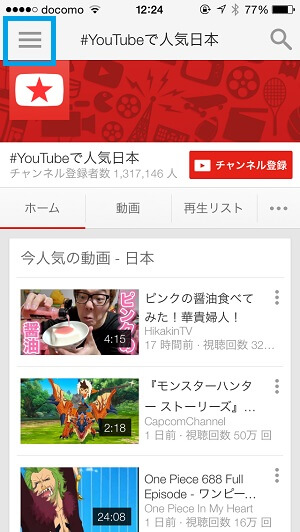
youtubeアプリを開きます。
画面左上の「メニューボタン」をタップします。
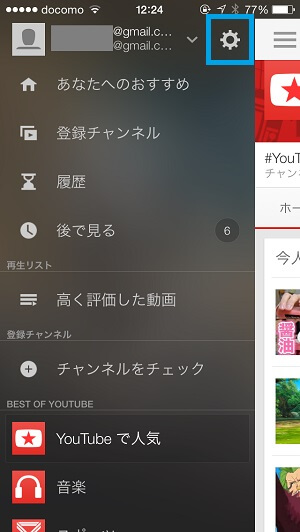
アカウント情報が登場します。
画面上部にある「設定アイコン」をタップします。
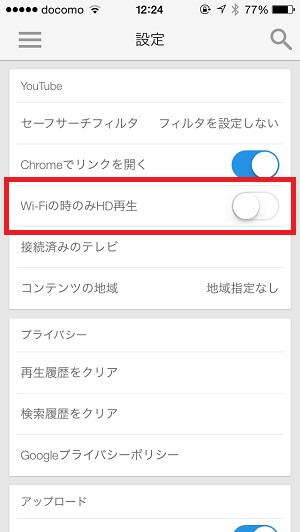
「Wi-Fiの時のみHD再生」という項目があります。
これをONにすればOKです。
Androidでの設定
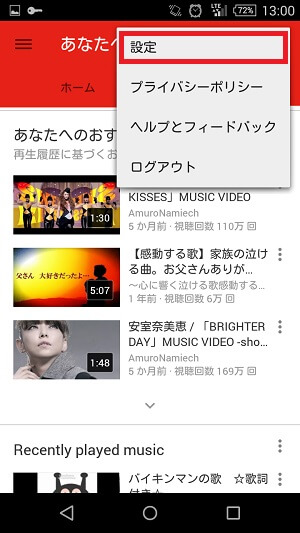
youtubeアプリを開きます。
画面左上の「メニューボタン」をタップします。
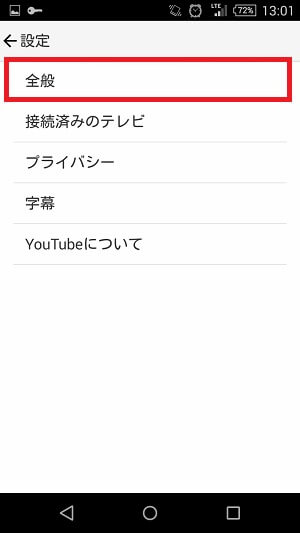
アカウント情報が登場します。
画面上部にある「設定アイコン」をタップします。
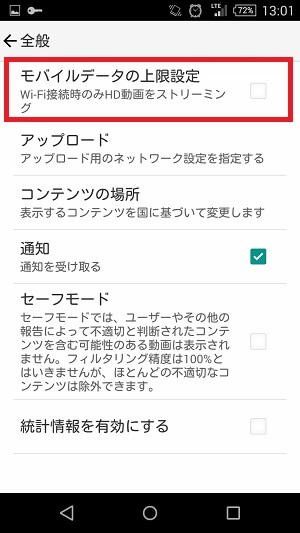
「Wi-Fiの時のみHD再生」という項目があります。
これをONにすればOKです。
手動で画質を変更してモバイルデータ通信量を抑える&電波が悪くても再生できるようにする
これはiOSもAndroidも共通です。
まず見たい動画を再生します。

動画を軽くワンタップすると動画上にメニューがいろいろと登場します。
右上にあるメニューボタンをタップします。
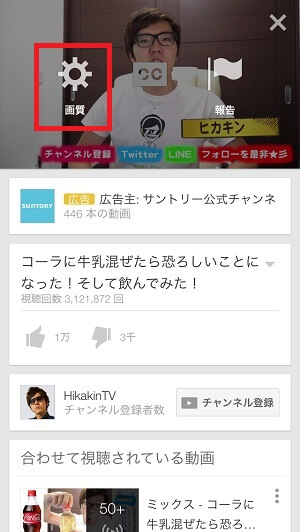
画面上に表示される「画質」をタップします。
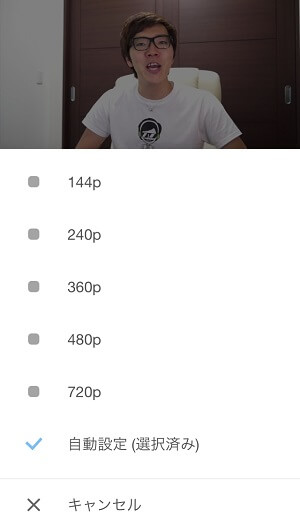
画質が選択できるようになります。
「p」の値が小さいものほど低画質です。
低画質=通信量が低い です。
今回は最小の144pを選択しました。
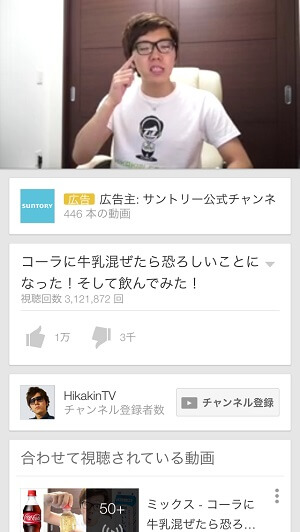
144pで動画が再生されます。
動画の質としては、はっきり言って「悪い」ですが、通信量を抑える&サクッと再生されます。
これくらい質が違うよという比較

↑これぐらい、割とくっきりと画質差が出てきます。
ただiPhoneやXperia Z3 compactで見るとそこまで「うわーこんな汚いの見れないわー」というレベルではないと思います。
Youtubeがモバイルデータ通信量をガンガン占めているという人や電波が悪目の場所が多くてなかなか動画が再生できん!という人はこのYoutubeの画質変更の小ワザを使ってみてください。
< この記事をシェア >
\\どうかフォローをお願いします…//
このスマホYoutubeアプリでデータ通信量を抑える&電波状態が悪い場所でも動画を再生する方法 【再生画質調整】の最終更新日は2015年4月13日です。
記事の内容に変化やご指摘がありましたら問い合わせフォームまたはusedoorのTwitterまたはusedoorのFacebookページよりご連絡ください。
























